Události
Powerful Devs Conference and Hack Together
12. 2. 23 - 28. 2. 23
Připojte se k online konferenci a 2týdennímu hackathonu a prozkoumejte vytváření výkonných řešení pomocí Power Platform.
ZaregistrovatTento prohlížeč se už nepodporuje.
Upgradujte na Microsoft Edge, abyste mohli využívat nejnovější funkce, aktualizace zabezpečení a technickou podporu.
Na úrovni tabulky jsou udělena oprávnění na úrovni záznamu, ale můžete mít určité sloupce přidružené k tabulce, které obsahují data, jež jsou citlivější než u ostatních sloupců. V těchto případech použijete zabezpečení na úrovni sloupce pro řízení přístupu ke konkrétním sloupcům.
Rozsah zabezpečení na úrovni sloupce se vztahuje na celou organizaci a platí pro všechny žádosti o přístup k datům včetně následujících žádostí a volání:
Poznámka
Použití terminologie související s tabulkami závisí na použitém protokolu nebo knihovně tříd. Další informace viz Použití terminologie v závislosti na protokolu nebo technologii.
Zabezpečení na úrovni sloupce je nyní k dispozici u výchozích sloupců u většiny integrovaných tabulek, vlastních sloupců a vlastních sloupců ve vlastních tabulkách. Zabezpečení na úrovni sloupce se řídí profily zabezpečení. Při implementaci zabezpečení na úrovni sloupce správce systému provádí následující úlohy.
Zapněte zabezpečení sloupců v jednom nebo více sloupcích pro danou tabulku.
Vyberte volitelné pravidlo maskování.
Přidruží jeden další existující profil zabezpečení nebo vytvoří jeden nebo více nových profilů zabezpečení, aby udělil odpovídající přístup konkrétním uživatelům nebo týmům.
Profil zabezpečení určuje následující:
Profil zabezpečení lze konfigurovat tak, aby uživatelé nebo členové týmu získali následující oprávnění na úrovni sloupce:
Kombinace těchto čtyř oprávnění lze konfigurovat a určit oprávnění uživatele pro konkrétní datový sloupec.
Důležité
Pokud je jeden nebo více profilů zabezpečení přiřazeno ke sloupci s povoleným zabezpečením, pouze uživatelé aplikace s rolí zabezpečení správce systému budou mít přístup k poli.
Představte si, že společnost má zásadu, že členové prodejního týmu by měli mít různé úrovně přístupu k číslům mobilních telefonů kontaktních osob, jak je zde popsáno.
| Uživatel nebo tým | Přístup |
|---|---|
| Manažeři prodeje | Jen ke čtení. Mohou vytvářet, aktualizovat a zobrazovat čísla mobilních telefonů v maskované formě pro kontakty. |
| Náměstci | Úplný. Mohou vytvářet, aktualizovat a zobrazovat čísla mobilních telefonů pro kontakty. |
| Prodejci a všichni ostatní uživatelé aplikace | Žádná Nemohou vytvářet, aktualizovat ani zobrazovat čísla mobilních telefonů pro kontakty. |
Chcete-li omezit tento sloupec, postupujte následovně.
Přihlaste se ke službě Power Apps.
Vyberte Tabulky.
Vyberte tabulku Kontakt.
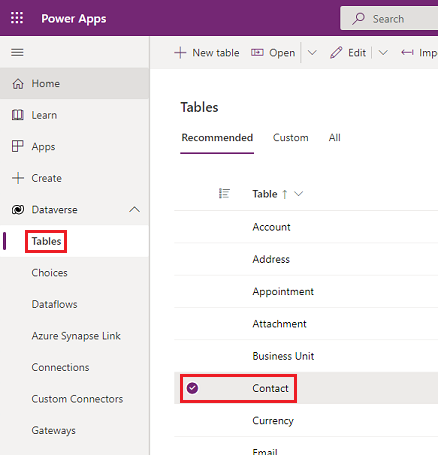
V části Schéma vyberte Sloupce.
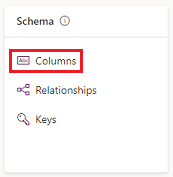
Přejděte dolů v seznamu Sloupce a otevřete Mobilní telefon.
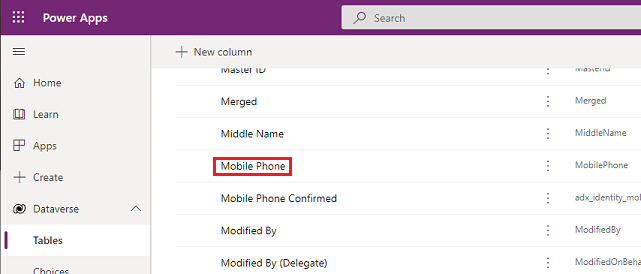
Rozbalte Upřesnit možnosti a potom v části Obecné vyberte Povolit zabezpečení sloupců.
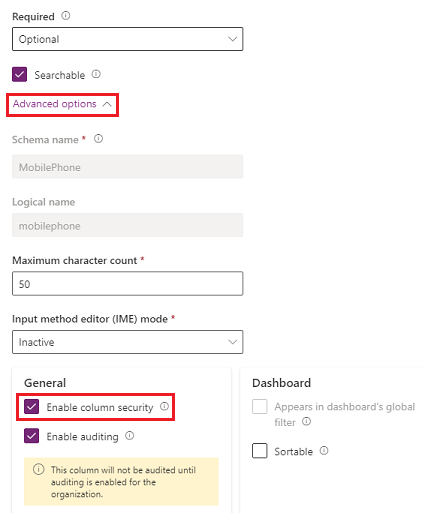
Vyberte rozevírací nabídku Pravidlo maskování a vyberte pravidlo maskování.
Zvolte Uložit.
V centru pro správu Power Platform vyberte prostředí, ve kterém chcete konfigurovat profily zabezpečení.
Vyberte Nastavení>Uživatelé + oprávnění>Profily zabezpečení sloupců.
Vyberte Nový profil, zadejte název, například Prodejní manažer, zapište popis a poté vyberte Uložit.
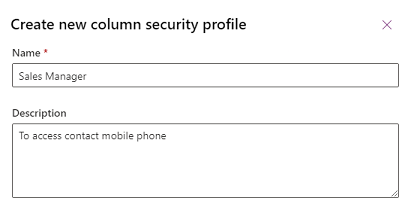
Vyberte profil Prodejní manažer, vyberte kartu Uživatelé, vyberte možnost + Přidat uživatele, určete uživatele, kterým chcete udělit přístup k číslům mobilních telefonů ve formuláři kontaktu, a pak vyberte Přidat.
Tip
Místo přidání jednotlivých uživatelů vytvořte jeden nebo více týmů, jež zahrnují všechny uživatele, kterým chcete udělit přístup.
Opakujte výše uvedené kroky a vytvořte profil zabezpečení sloupců pro funkci Víceprezident.
Vyberte kartu Profily zabezpečení sloupců a potom vyberte Prodejní manažer.
Vyberte kartu Oprávnění sloupce, vyberte položku mobilephone a poté vyberte příkaz Upravit. Nastavte oprávnění Číst na Povoleno, u ostatních nechte hodnotu Nepovoleno a poté vyberteUložit.
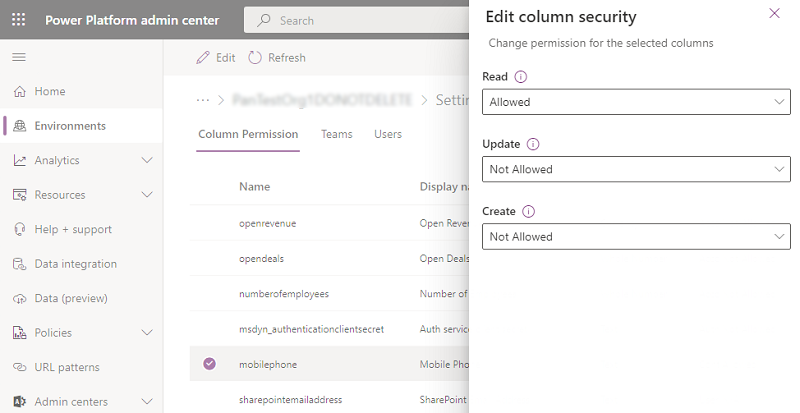
Vyberte kartu Profily zabezpečení sloupců a potom vyberte Víceprezident.
Vyberte kartu Oprávnění sloupce, vyberte položku mobilephone a poté vyberte příkaz Upravit. Nastavte nastavení Číst na Povoleno, Číst nemaskované na Jeden záznam a zbytek na Povoleno a pak vyberte Uložit.
Všichni uživatelé, kteří nejsou definováni v profilech zabezpečení sloupců vytvořených dříve, nemají přístup do sloupce Mobilní telefon v kontaktních formulářích nebo zobrazeních. Hodnota sloupce zobrazí  ********, což indikuje, že je sloupec zabezpečený.
********, což indikuje, že je sloupec zabezpečený.
Přihlaste se ke službě Power Apps.
V navigačním podokně vyberte položku Tabulky.
Vyberte tabulku a pak v části Schéma vyberte Sloupce.
Na panelu příkazů vyberte možnost + Nový sloupec.
Zadejte Zobrazovaný název a Popis.
Vyberte Datový typ.
Datové typy Vyhledávání a Vzorec nelze nastavit pomocí zabezpečení sloupců. Další informace najdete v tématu Atributy, které nelze povolit pro zabezpečení sloupců.
Rozbalte Rozšířené možnosti a poté v sekci Obecné vyberte zaškrtávací políčko Povolit zabezpečení sloupců.
Každý sloupec v systému obsahuje nastavení pro povolení zabezpečení sloupců. Chcete-li zobrazit nastavení zabezpečení sloupce, postupujte takto.
Přihlaste se ke službě Power Apps.
V navigačním podokně vyberte položku Tabulky.
Vyberte tabulku a pak v části Schéma vyberte Sloupce.
Vyberte sloupec, rozbalte Rozšířené možnosti a poté v části Všeobecné zobrazte stav Povolit zabezpečení sloupců.
Lze-li vybrat možnost Povolit zabezpečení sloupců, lze u sloupce zapnout zabezpečení.
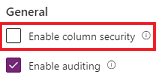
Ačkoli lze většinu atributů zabezpečit, existují atributy systému, jako ID, časová razítka a atributy sledování záznamů, které nelze. Níže je uvedeno několik příkladů atributů, které u zabezpečení sloupce nelze povolit.
Metadata tabulek ve vaší organizaci můžete zobrazit včetně sloupců, u kterých lze povolit zabezpečení sloupce, instalací řešení Prohlížeč metadat popsaném v části Prohlížení metadat vaší organizace.
Při použití počítaných sloupců zahrnujících zabezpečený sloupec mohou být data v počítaném sloupci zobrazena uživatelům, kteří nemají oprávnění pro zabezpečený sloupec. V takovém případě by měly být zabezpečeny původní sloupce i počítané sloupce.
Některá data, jako jsou například adresy, tvoří více sloupců. Chcete-li tedy zcela zabezpečit data zahrnující více sloupců, jako například adresy, musíte zabezpečit a nakonfigurovat profily zabezpečení odpovídajících sloupců na několik sloupců pro danou tabulku. Například, chcete-li zcela zabezpečit adresy pro určitou tabulku, zabezpečte všechny odpovídající sloupce adresy, například address_line1, address_line2, address_line3, address1_city, address1_composite a tak dále.
Poznámka
Změny zabezpečení sloupců vyžadují aktualizaci prohlížeče od koncového uživatele klienta (jako je modelem řízená aplikace), aby se změny projevily. To je třeba vzít v úvahu při dynamické úpravě pravidel přístupu.
Nastavení oprávnění zabezpečení pro sloupec
Povolení nebo zakázání zabezpečení sloupců za účelem řízení přístupu
Přidání týmů nebo uživatelů do profilu zabezpečení sloupců pro řízení přístupu
Hierarchické zabezpečení
Události
Powerful Devs Conference and Hack Together
12. 2. 23 - 28. 2. 23
Připojte se k online konferenci a 2týdennímu hackathonu a prozkoumejte vytváření výkonných řešení pomocí Power Platform.
ZaregistrovatŠkolení
Certifikace
Předvedení základů zabezpečení dat, správy životního cyklu, zabezpečení informací a dodržování předpisů za účelem ochrany nasazení Microsoftu 365